省心之选 | 开箱测绿联DH2600,顺便来个简单的Alist+Aria2+AriaNG的配置教程
先说结论:绿联DH2600非常适合刚入NAS的坑的小白和那些不太想折腾的NAS玩家们,是一款非常省心的NAS成品。
感谢小曹老师,正好前段时间和小曹老师吐槽说我家里的群晖216Play的一些问题,小曹老师就提到其实像我这样不太会折腾又想玩NAS的可以试试看绿联新出的DH2600,还帮我联系了绿联的朋友,于是,我就「顺理成章」的拿到了一台绿联DH2600,然后我答应体验之后,来好好写一篇体验文,当然更让我觉得有意思的事儿是……绿联寄完NAS之后,居然就没人催我写稿了,那我就顺理成章的认为,这应该不算是商业合作了哈。
接着说一下硬件配置:
型号:DH2600
处理器:Intel Celeron N5105四核主频2.0GHz~2.9GHz
内存:4GB DDR4
内存支持上限:16GB
内存扩展插槽:2个SO-DIMM DDR4
闪存:16GB eMMC
机械硬盘插槽:支持20T*2
固态硬盘插槽:M.2M NVME 2280*2,PCIE 3.0
网络接口:2.5GbE*1
USB接口:USB-A 3.0*2+USB-C*1
外壳:ABS+金属喷漆
供电:12V/5A
净重:1850G
保修:两年
开箱
去掉外面的大盒子,里面是包装彩盒,看起来颜值不错:
取出内容物,是一台主机和一个配件盒。
配件盒里面的东西就是这些:电源、网线、装固态用的螺丝刀和螺丝以及说明书、保修卡:
采用双硬盘托架,设计很贴心,毕竟我玩的机器不多,这是唯一看到采用推拉设计固定硬盘的托架,顺便做个对比拍摄,上图是推入状态,下图是拉出状态,这种设计对于硬盘安装可以说是是非常便捷了:
赶紧撕掉提示贴纸,插入我的16T硬盘,非常贴合,完美,然后我对盖子产生了兴趣:
磁吸盖板,喷了金属漆,非常骚气地写着一段话:「日月星辰 山川湖海 你的故事 我时刻守护着」~行,很文艺范,我喜欢。
之后我就想看看内部做工,第一下没拍好,第二下我伸进去开了闪光灯,旁边蓝色的部分就是预留出来的2个固态硬盘的插槽,干净,规整,大风扇亮眼。
取下底部保护盖,露出内存位置,随机的是一只三星的4G 3200DDR4内存,准备找机会换成两根8G的,虽然有些测评上写着上两根16G也无妨,但一会儿我会说到我跟着测评教程捣鼓Docker的悲惨经历,我觉得在没有大面积确认前,我还是老实点儿好。机身背后就是2个USB A接口和1个USB C口、网线接口、电源接口,还有电源键以及Reset孔了。提示:Reset不等于Reboot,Reset是恢复出厂设置,Reboot是重启(我默认看文的不知道这个区别哈)。
到此,开箱结束。
安装与使用
安装过程就不赘述了,其实没啥新鲜的,而且开箱已经说到硬盘安装非常容易,所以,所谓的安装,就是遵循下列流程即可:
在等待开机完成的过程中,你需要:手机下载 绿联云 app(局域网内完成机器配置+手机访问Nas操作你懂的)PC/Mac下载 绿联云 应用(局域网内完成机器配置+电脑访问Nas操作你懂的)准备一只U盘 下载 绿联TV apk(让智能电视也可以看云盘内容)App可以在应用商店获取,其他应用都可以在绿联云的官网获取。接下来就是手机初次配置绿联云的过程。首先是打开App,完成账号注册,这个账号注册完成后,就是超级管理员,可以分配账号权限,在这里,要特别点个赞:从隐私保护角度出发,绿联云的超级管理员只有分配账号权限的能力,没有查看所有账号上传内容的能力。
连接之后,你会发现没有存储,没错,需要先设置你的硬盘,因为我上了16T*2的双盘,同时我又是个囤鼠,于是很自然地我选择了Raid1,做数据保护,确保一块盘坏了还可以马上上新盘来做轮换。
需要注意,第一次插入空盘,初始化会需要一段时间,因为第一次初始化要对磁盘做校验,因此等待时间根据磁盘容量而定,我个人觉得16T*2的校验并不慢。当你看到第三张图,就意味着DH2600可以投入实际使用了。
亮点功能
接下来我说说我自己觉得比较实用的功能。排名第一位,是自带外网访问。我还记得当年折腾群晖216Play,想要实现不在家里也能访问NAS这个小需求的时候,先用quickconnect+DS套件,后来研究怎么获取家里宽带的外网IP……现在,绿联的NAS可以在移动网络下直接访问,不用折腾……
所以,我个人认为这个功能是最好用的,虽然,可能它并不显眼。排名第二位,我选的是百度网盘,看三张图你就知道为什么我说实用了:
没错,通过这个功能,可以把百度网盘上的内容快速取回本地直接存入NAS,这样就可以省钱了。排名第三位,那就是虽然还比较弱,但是对有一点点动手能力的玩家都适合用的Docker了。我用Alist+Aria2+AriaNG实现了阿里云盘的挂载搬运,还是省钱,对吧,然后这个速度真是喜人。
好,到这里,我要写一下教程,因为我按照网上的教程,折腾了一个礼拜,都没搞定Alist+Aria2+AriaNG的配置,但是自己瞎琢磨居然琢磨对了。这里友情提示:Docker相关配置,别看网上教程,直接呼叫技术协助,可能更快。先看一下实现效果:
Alist挂载阿里云盘,片名打码不是因为小孩子不能看,而是因为,你懂的。
随手截取一下AriaNG的下载效果,这个速度还可以的哦。那么说下怎么捣鼓吧,先配置Alist:
电脑上打开绿联云应用,点击打开Docker:
点击镜像管理:
切换tab到镜像仓库,搜索Alist,我选的是xhofe/alist,点击下载:
下载安装完成后,本地镜像就显示有这个插件了,点击创建容器,进入配置过程,只有三个地方需要说明,其他都不用动:
基础设置里注意选择一下重启策略,我选的是「容器退出后总是重启容器」:
存储空间这里,需要点击红箭头所指的位置,在存储中新建data文件夹存储容器,类型选择:读写。新建文件夹的好处是生成的文件不会到处飞,只会在这个文件夹里,如果你除了机械盘之外,还准备了固态,最好把Docker单独放到固态里跑,我没有提前准备,所以我放在了机械盘里。
端口设置这里,需要定义一下本地端口,自己爱写啥写啥,容器端口别动,然后下一步完成创建:
创建完成后,点击启动,就可以启动Alist,在非运行状态下,可以通过编辑来进行修改设置。接下来转入Alist后台,可以通过上面的「详情」通过IP地址访问,不过会报错,那是因为你还没有拿到初次登录的账号和密码,初次进入时,使用admin账号,密码比较麻烦,需要切换回容器管理展开「详情」查看日志:
可以找到一个Password is:xxxx,我配置过程中没有截图,就懒得再做一次了,记得在日志里找就好。然后再回到报错页面,点击管理,输入账号、密码,就可以看到成功的页面了,然后赶紧进入个人信息页,改账号和密码:
改完之后,去到「存储」:
红色箭头标记的,除了刷新令牌,按照我的选项去填写。接下来重点说下刷新令牌怎么获取。
打开Chrome浏览器,进入阿里云盘网页版,完成登录,并打开开发者工具:
然后刷新当前页面,按照下图箭头所指,进入 tab「应用」,左侧选择「本地存储空间」「aliyun链接」,上方搜索框输入:「refresh」,注意红框显示的「refresh token」,复制下来,贴到Alist的「刷新令牌」里。
至此,阿里云盘完成挂载:
接下来,我们要配置的是Aria2和AriaNG。我选用的Docker是p3terx/aria2-pro和truecharts/aria2-with-ariang。
这里重点只说其中一个环境的配置,也是网上很多教程有问题的地方:
首先,Aria2中一定要记住你的本地端口号,非常重要。
第二,Aria2的环境变量中,一定要添加:RPC_SECRET字段,并且记住它,这两个字段决定了AriaNG和Alist能否连接和认证Aria2。
第三,不管是Aria2还是AriaNG,存储空间的配置类型一定要选择读写。
最后,访问AriaNG后,第一时间去AriaNG设置里,选择RPC标签卡,把端口设置为第一步你记录下来的本地端口号,密钥是第二步你自己设置的RPC_SECRET字段。
同时,Alist进入「其他」选项卡,和AriaNG一样,填入Aria2地址和密钥,令牌不用管,完成后点击设置。此时,Alist+Aria2+AriaNG配置完成。操作时,可以在挂载后的云盘中多选文件(不是文件夹),点击「编码(其实是复制的意思)下载链接」:
然后进入AriaNG中新建任务,粘贴后下载:
到此,Alist+Aria2+AiraNG的docker设置与使用说完了。
小结
我是一个典型的人菜瘾大的囤鼠,我始终担心有一天,网上的资源会消失不见,而对于外部网络存储缺乏安全感。但是因为人菜瘾大,所以即便我已经拥有了群晖216Play,依然不太会非常高深的操作,我不具备技术能力,也没有耐心读文档和自己DIY的时间和精力。所以我个人认为,NAS产品其实是有很大的空间的,这个空间在于,有没有一款产品,不需要很好的技术能力,也不需要去钻研环境、变量,就可以让用户快速上手,并完成自己想要的搭建。
我个人认为,绿联做到了,且很用心。在这段时间中,我搭建了Jellyfin,当然资源还在整理;我挂载了两个网盘,并且开始回收我过去储存在云端的资料;我还开启了照片备份,设置了Samba访问,方便让家里人一起体验科技的乐趣。整个过程中,我认为适合自己的就是好产品。
所以,我会持续使用和关注绿联在NAS上的动作,我也愿意把DH2600推荐给所有像我一样对私有云有需求的朋友。
最后,放上相册的回忆show一下,很多深度的玩家认为绿联的NAS有些功能还太初级,有些设计也有些粗糙,但是对一个刚刚进入这个领域的品牌来说,我觉得,有比好更重要,因为产品可以迭代,需求可以细化,但是从用户上手的便捷程度入手,思考用户所需,是非常难能可贵的,以上。
封面图片由fancycrave1在Pixabay上发布
作者声明本文存在利益相关性,请大家尊重作者及分享的内容,友善沟通,理性决策~












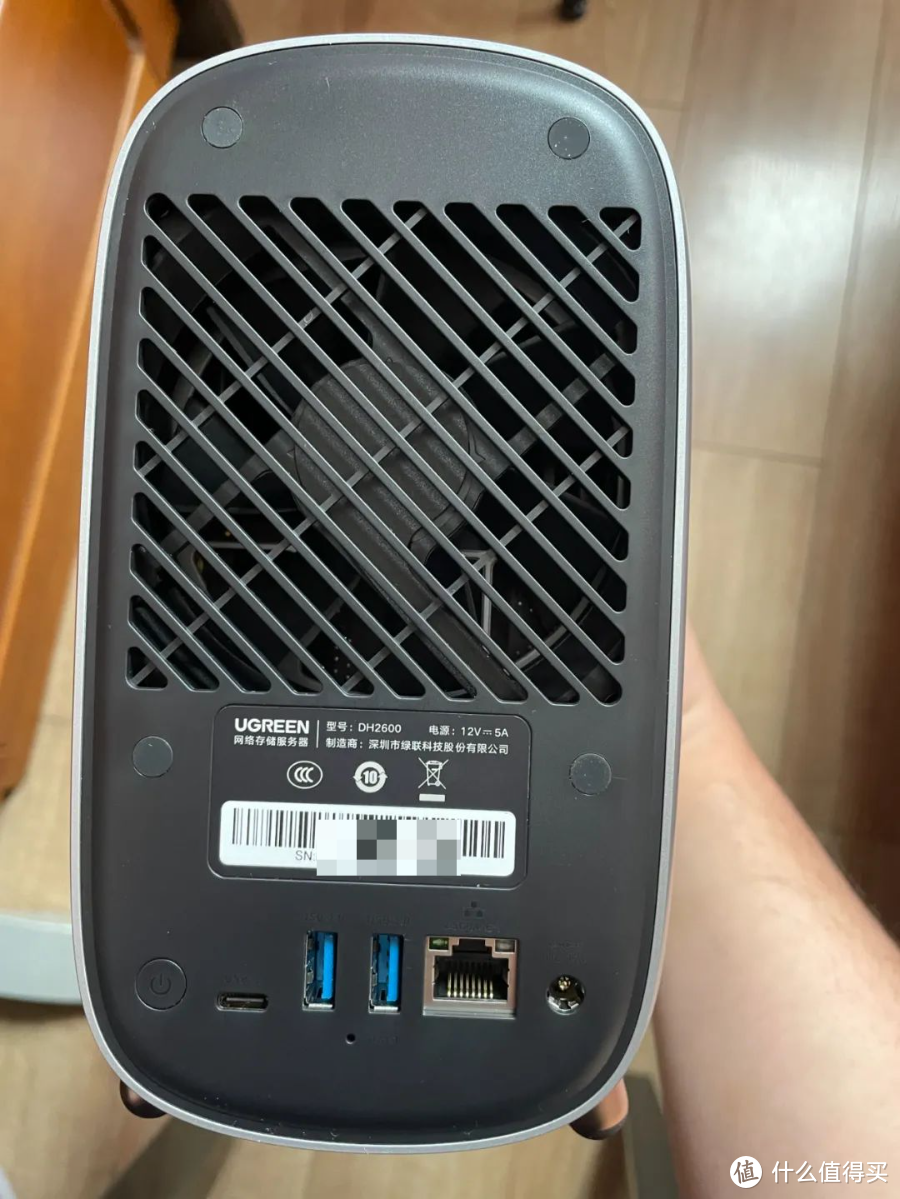
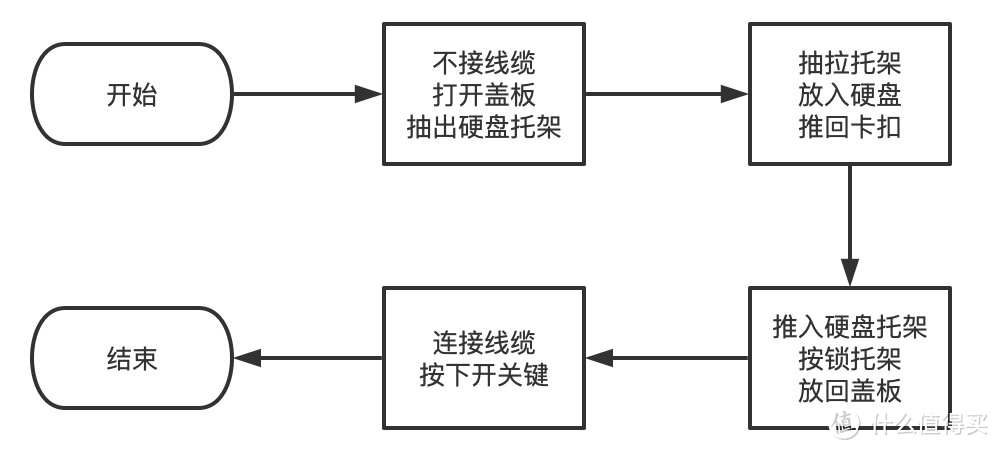
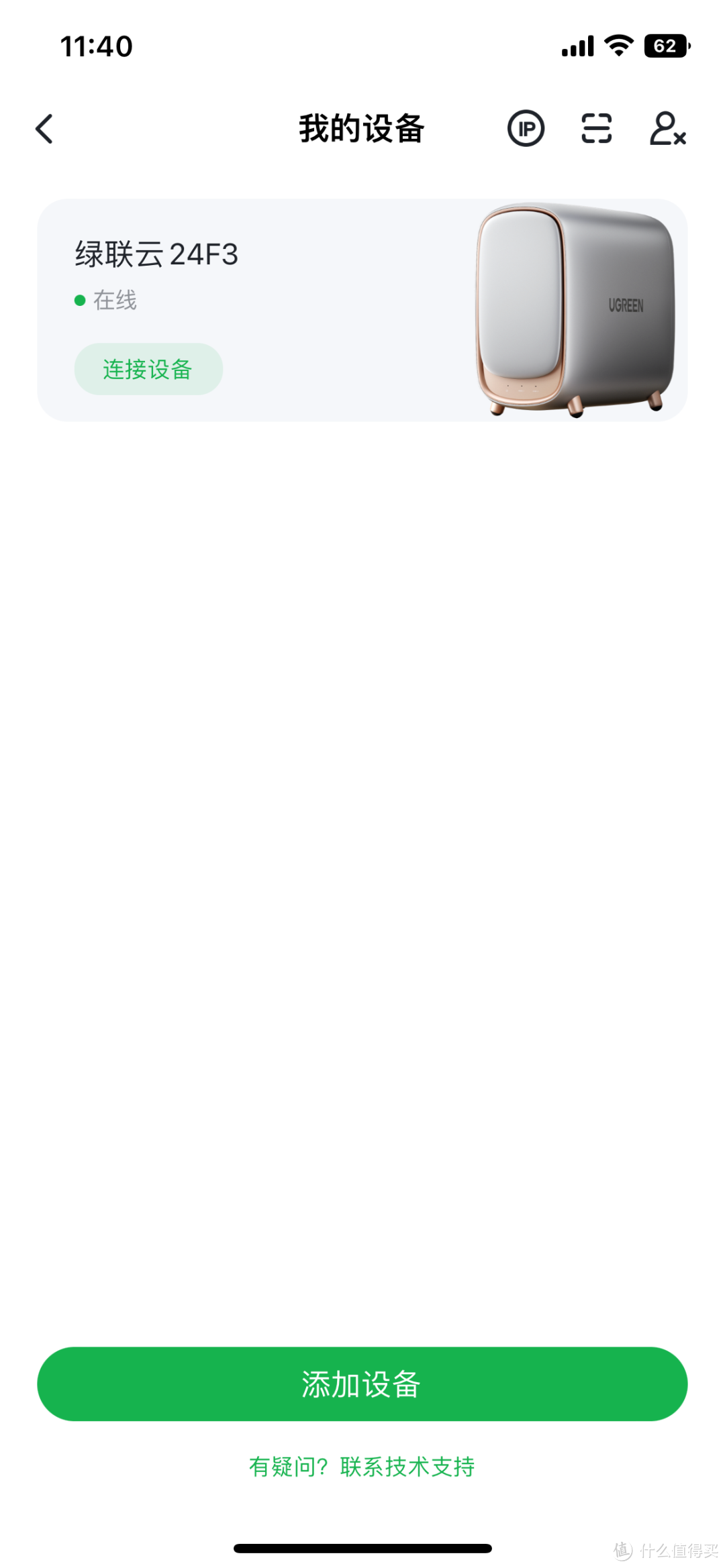
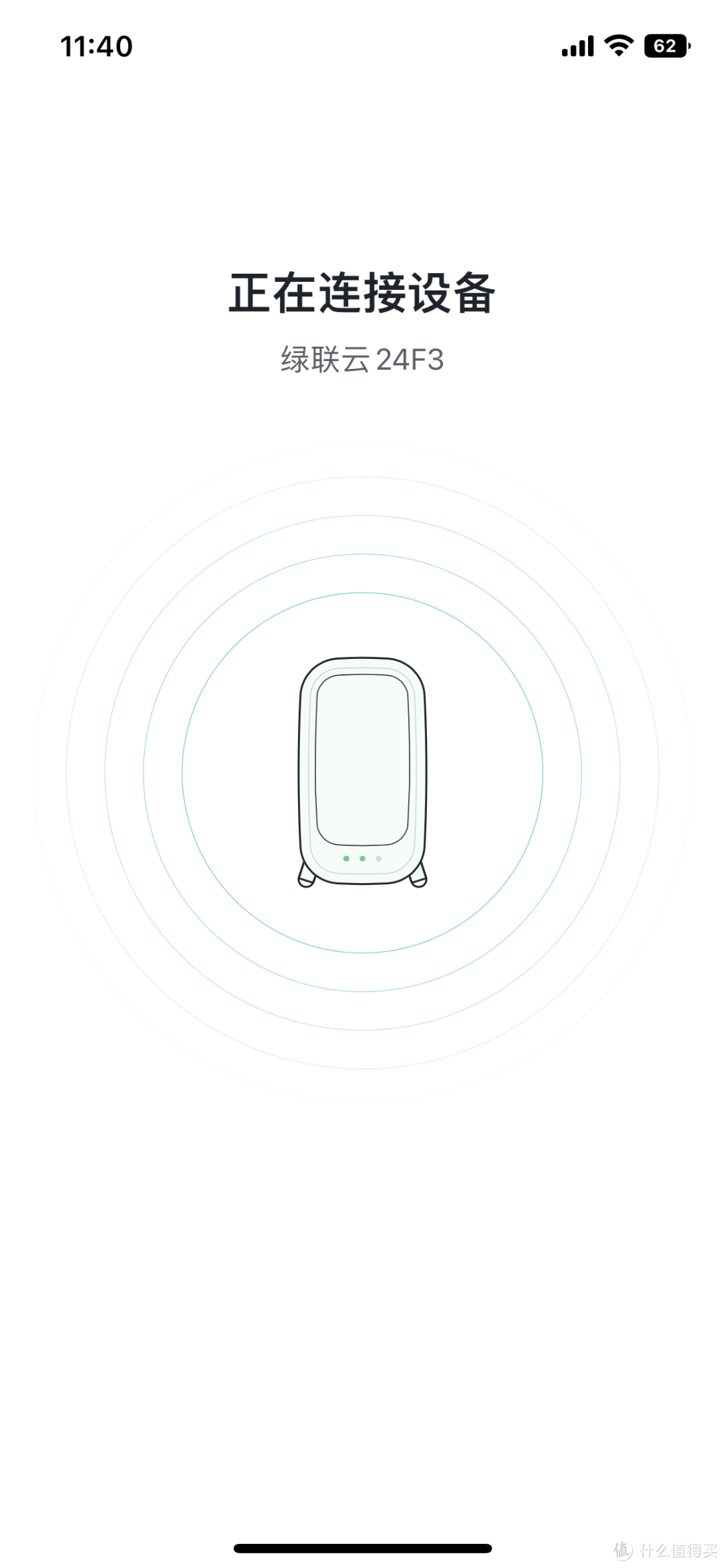
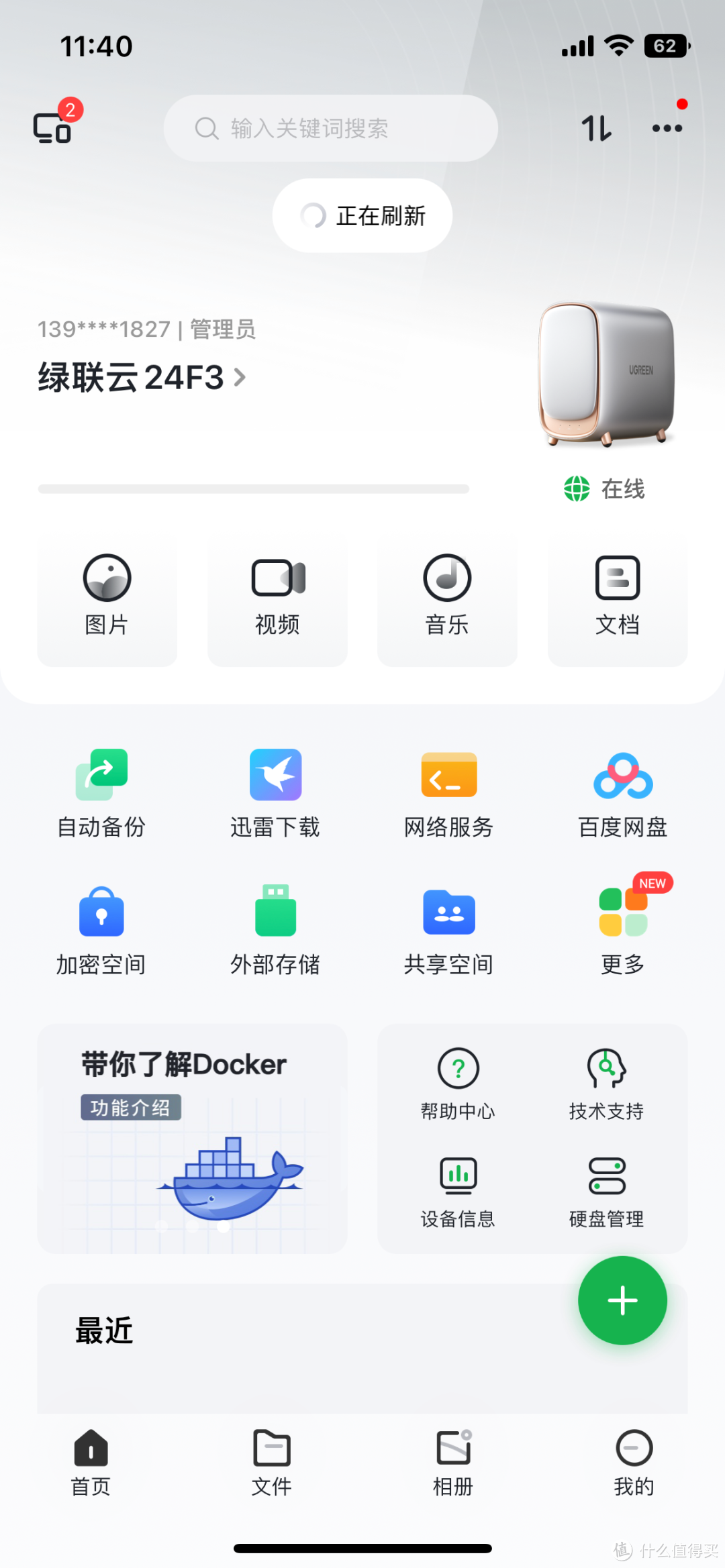
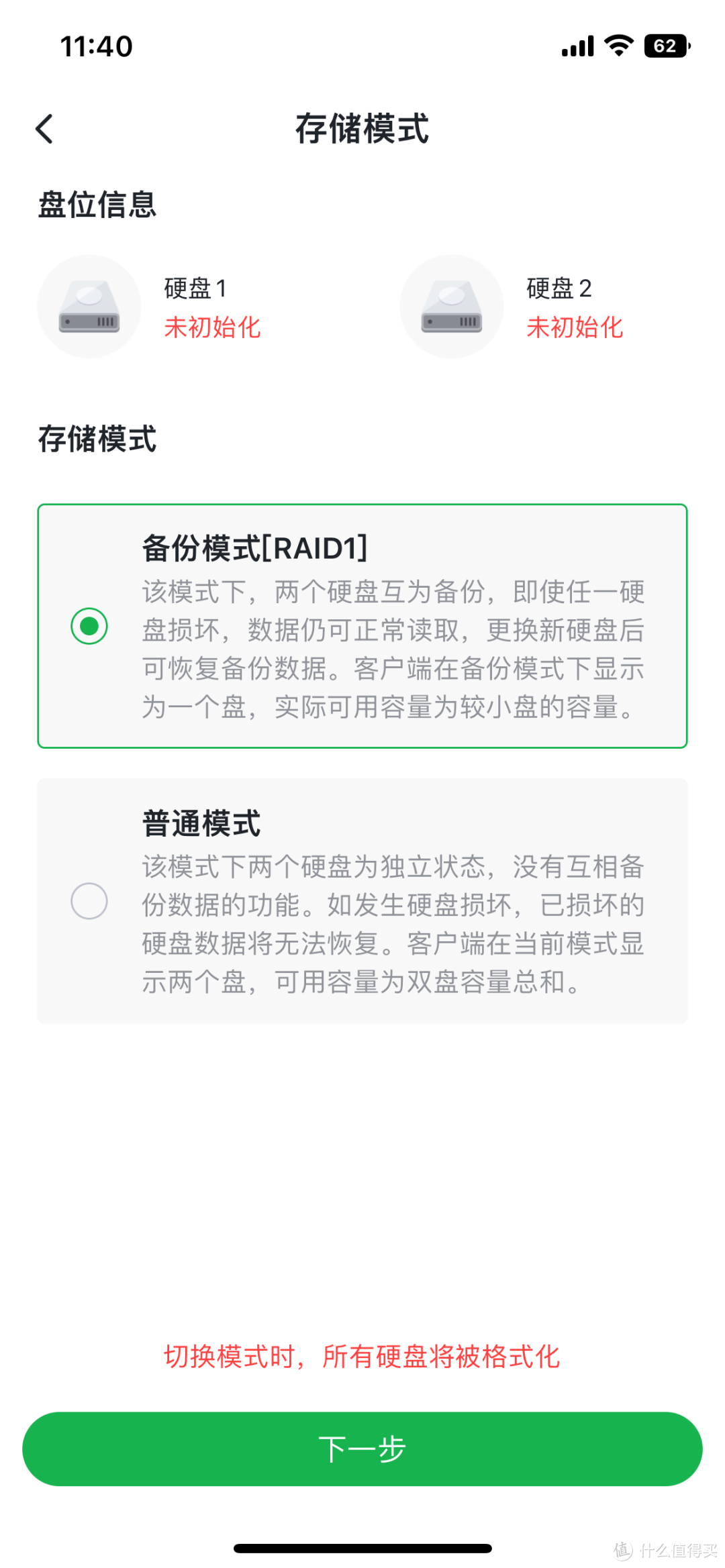
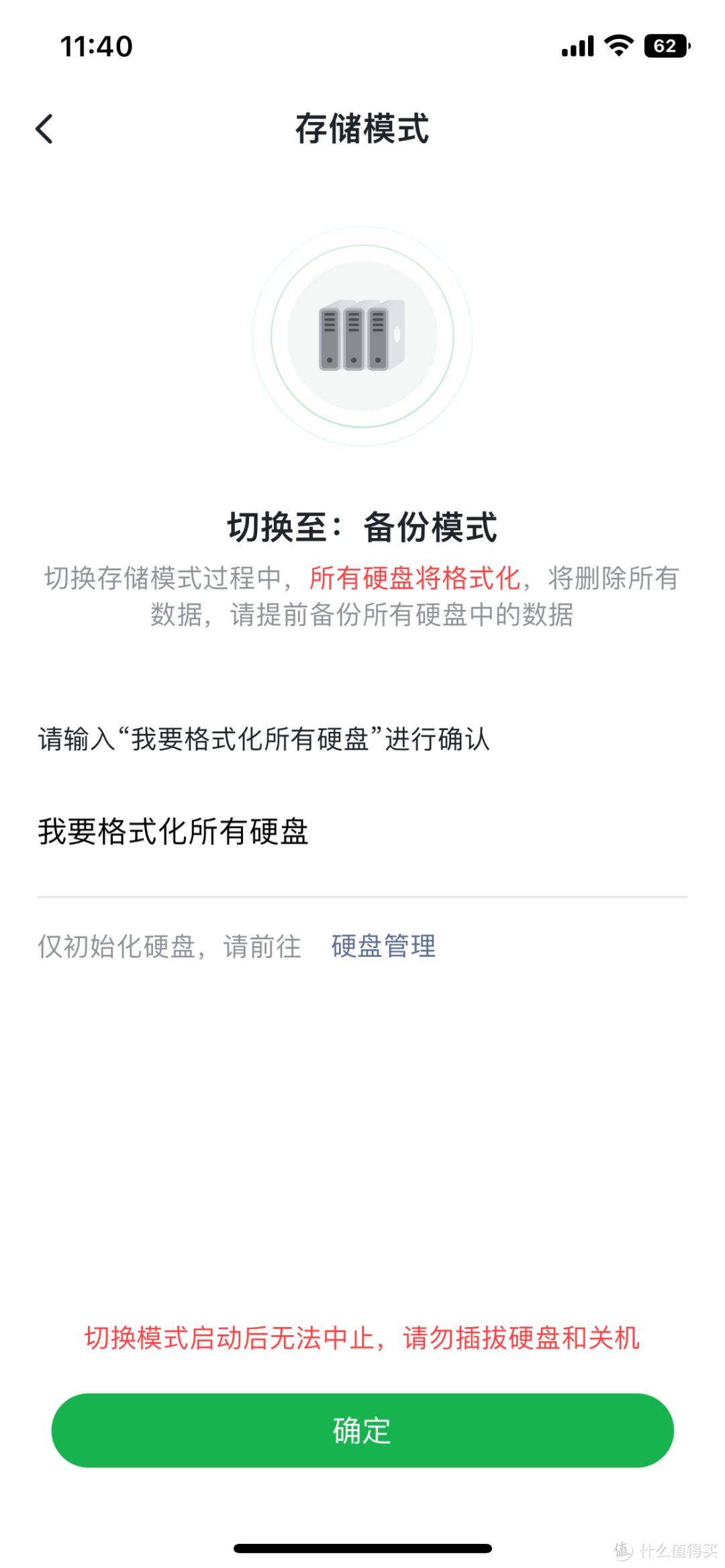
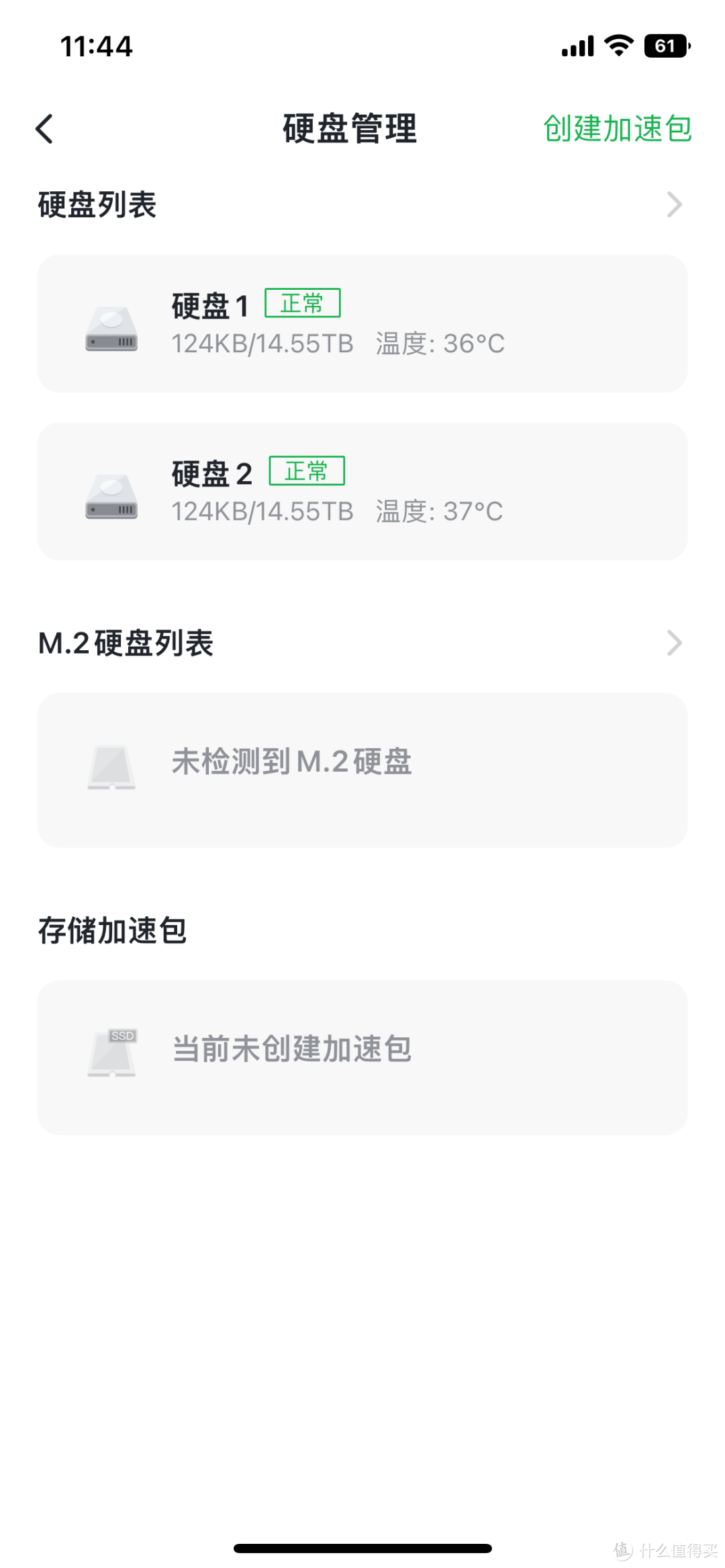
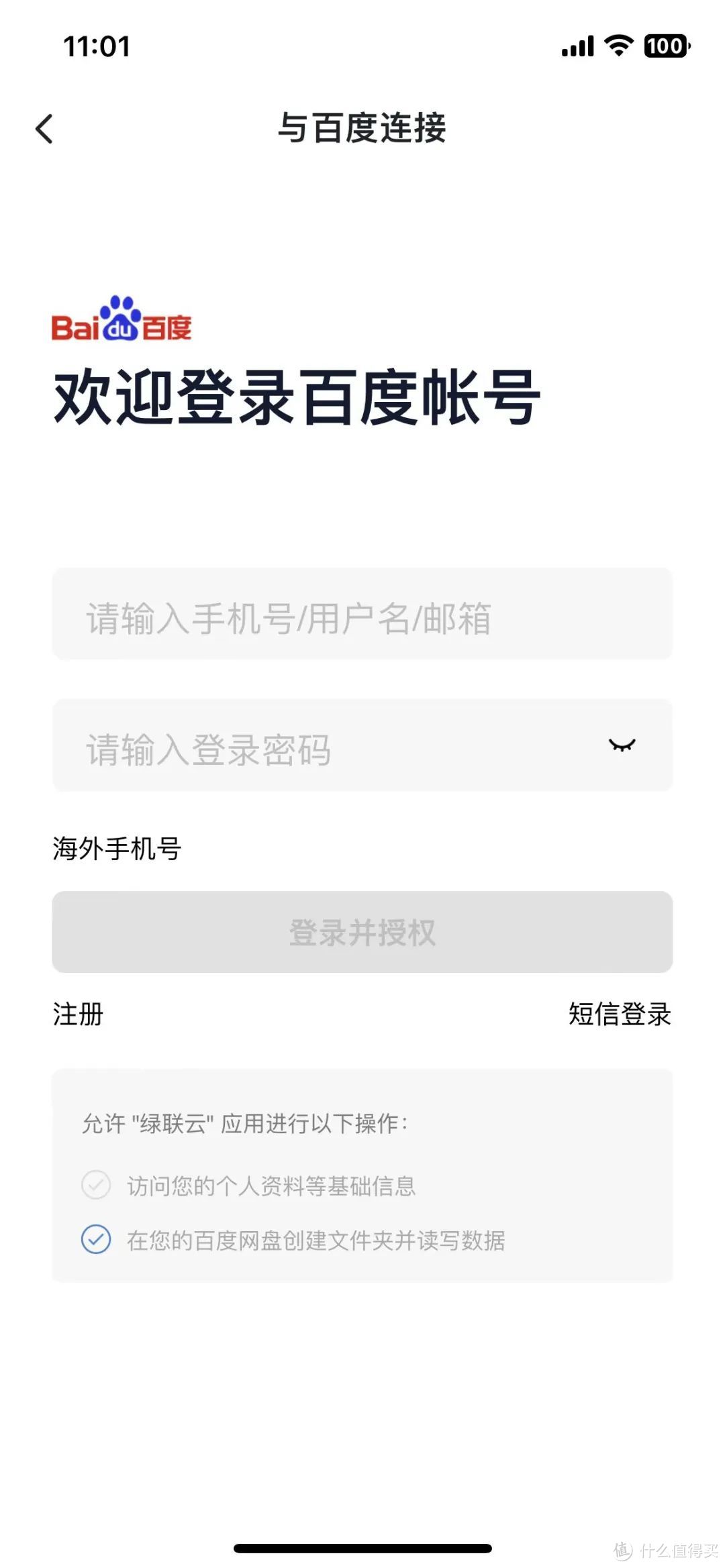
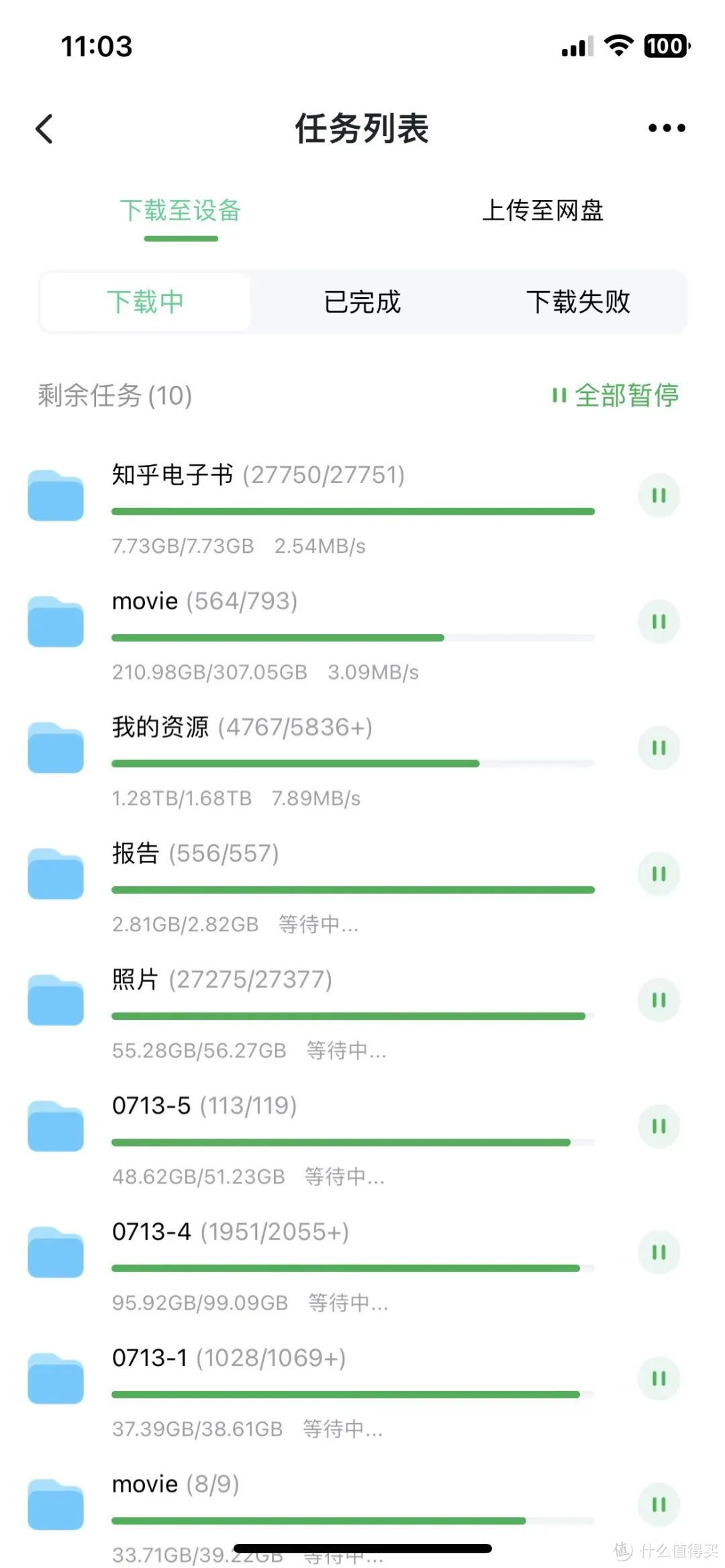
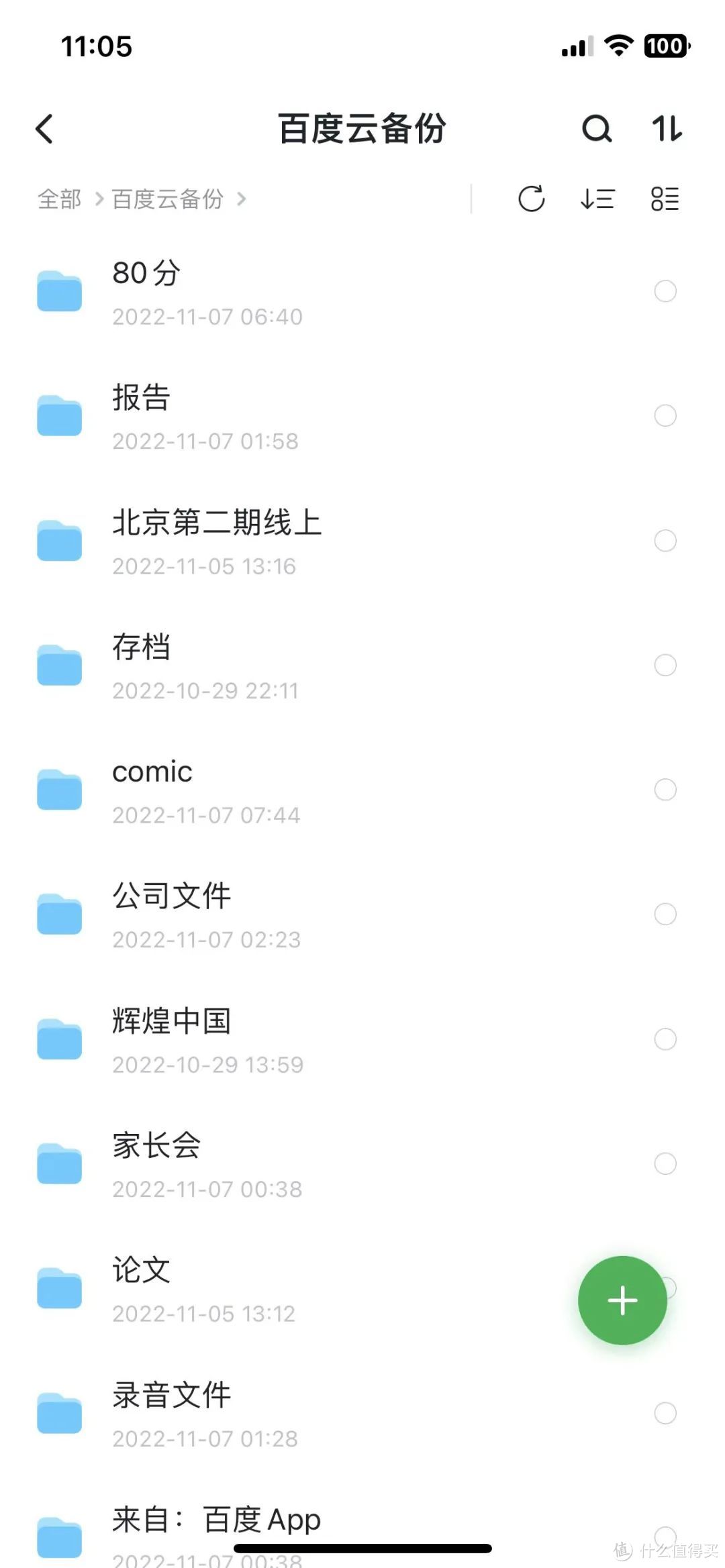
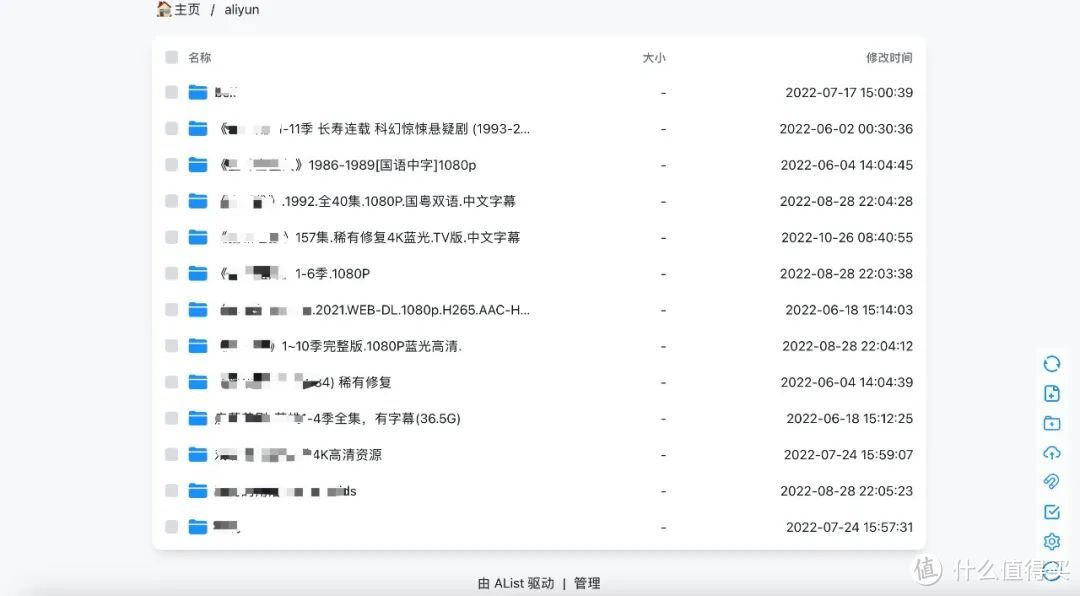

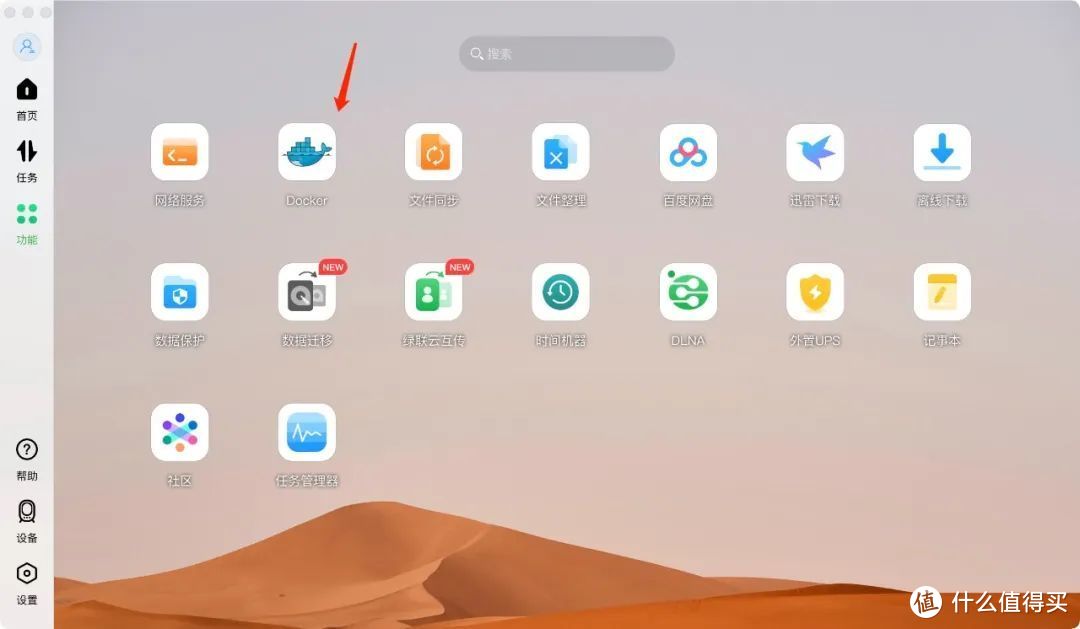
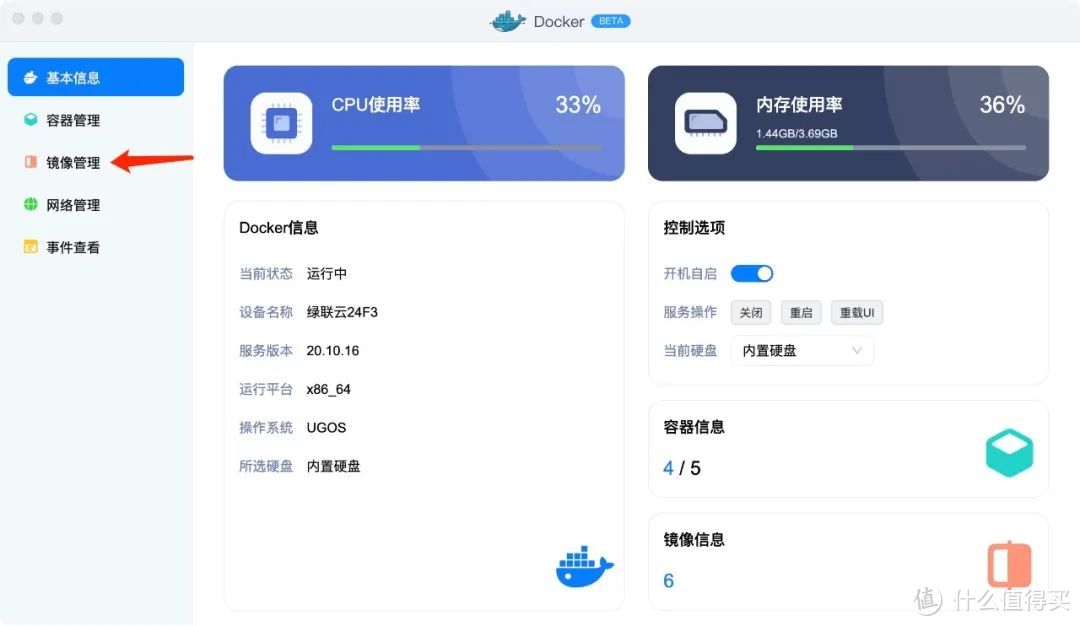
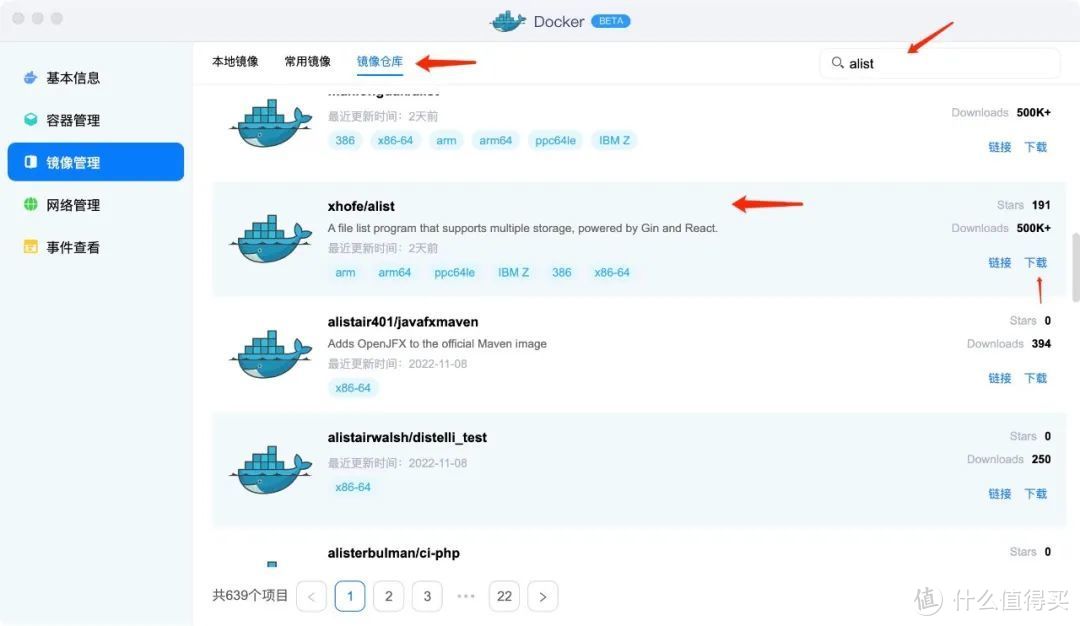
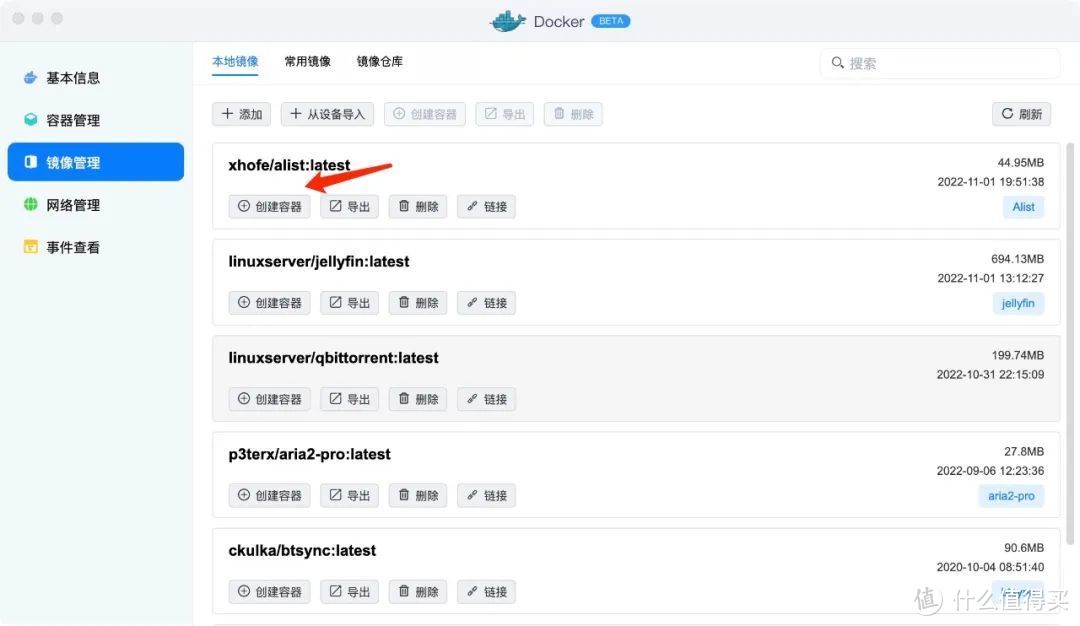

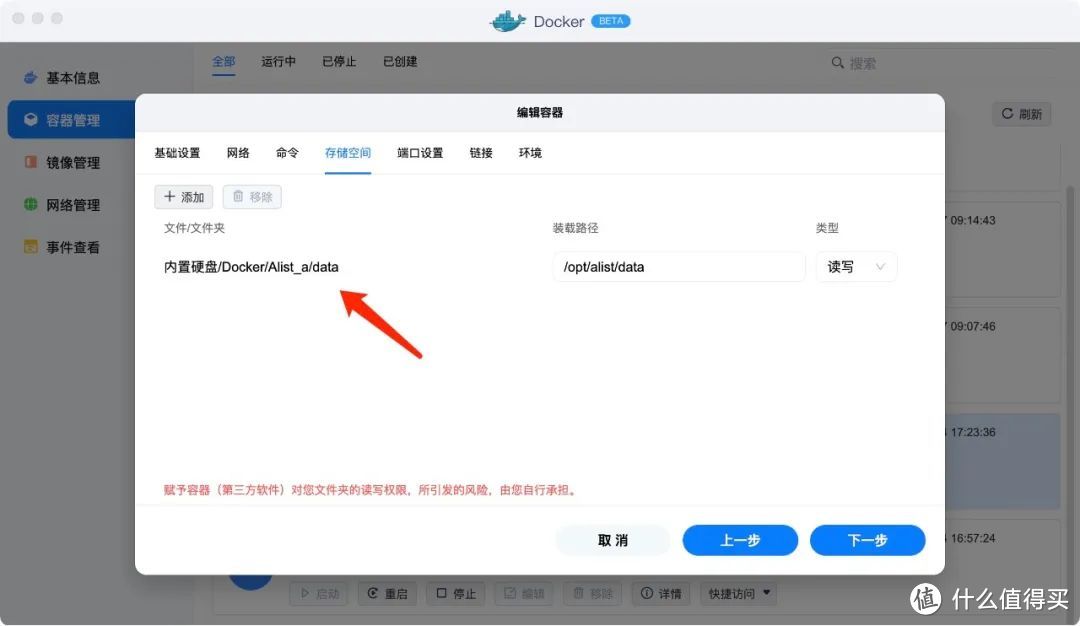
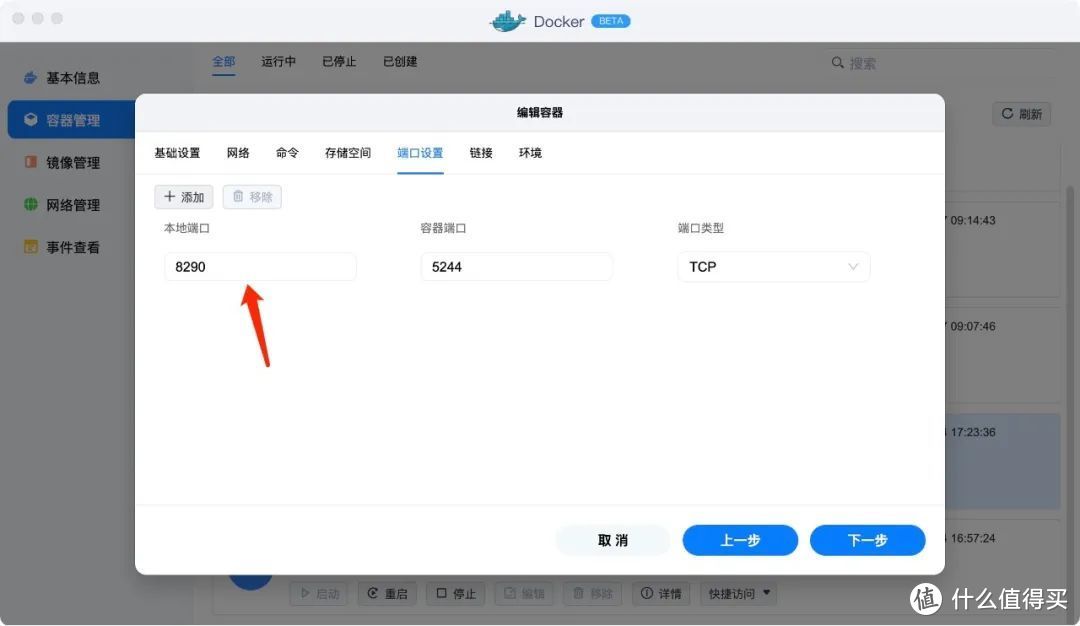

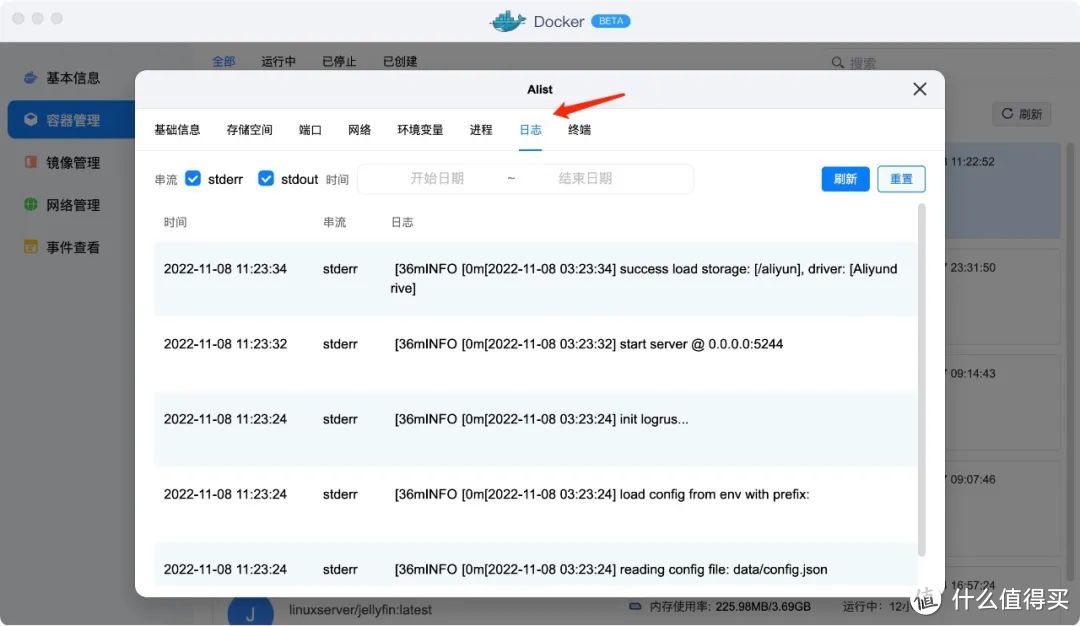

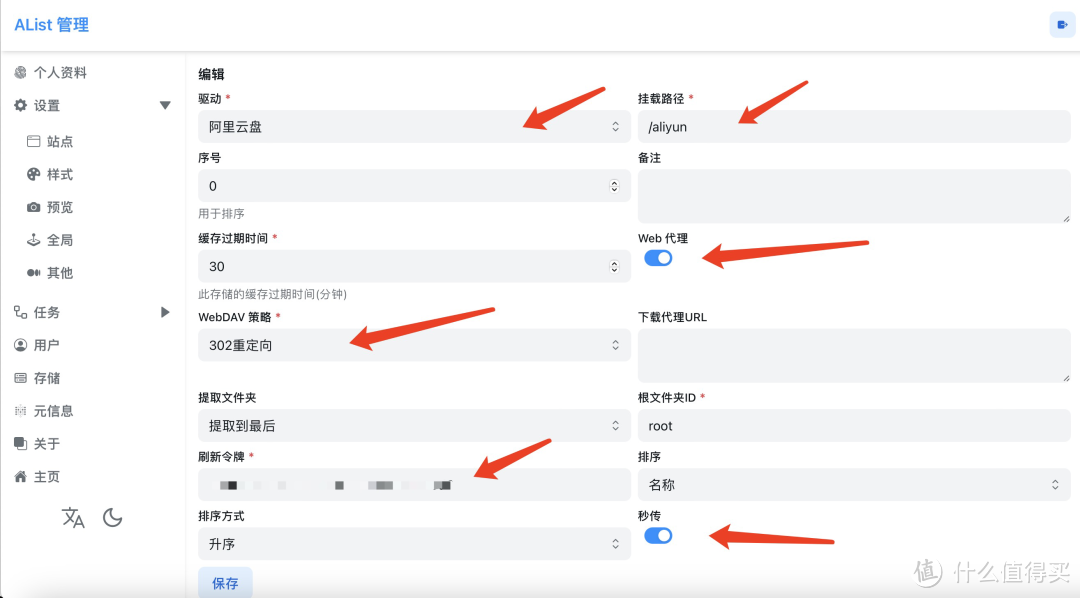
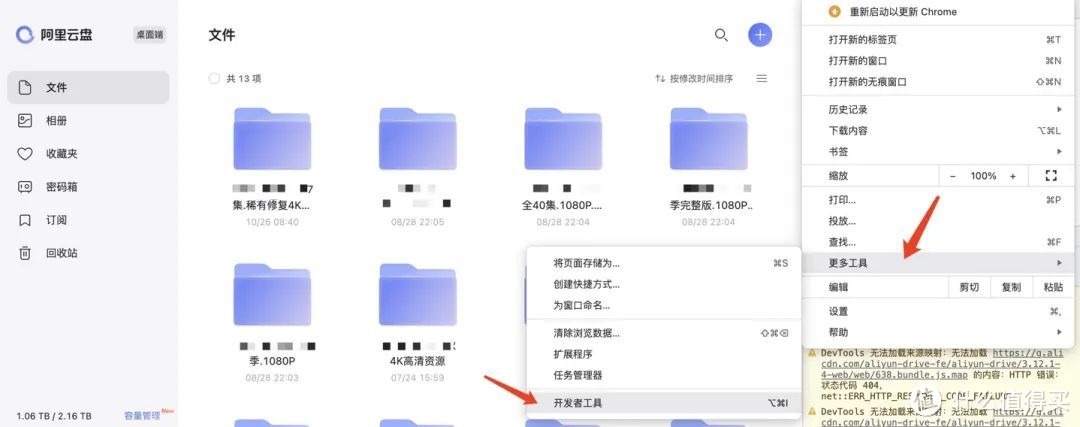
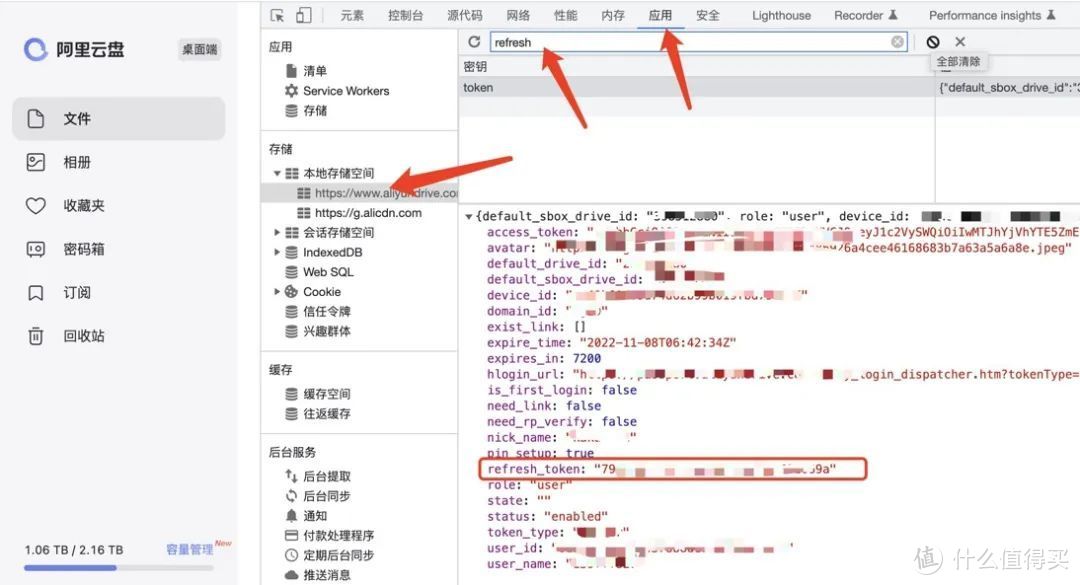
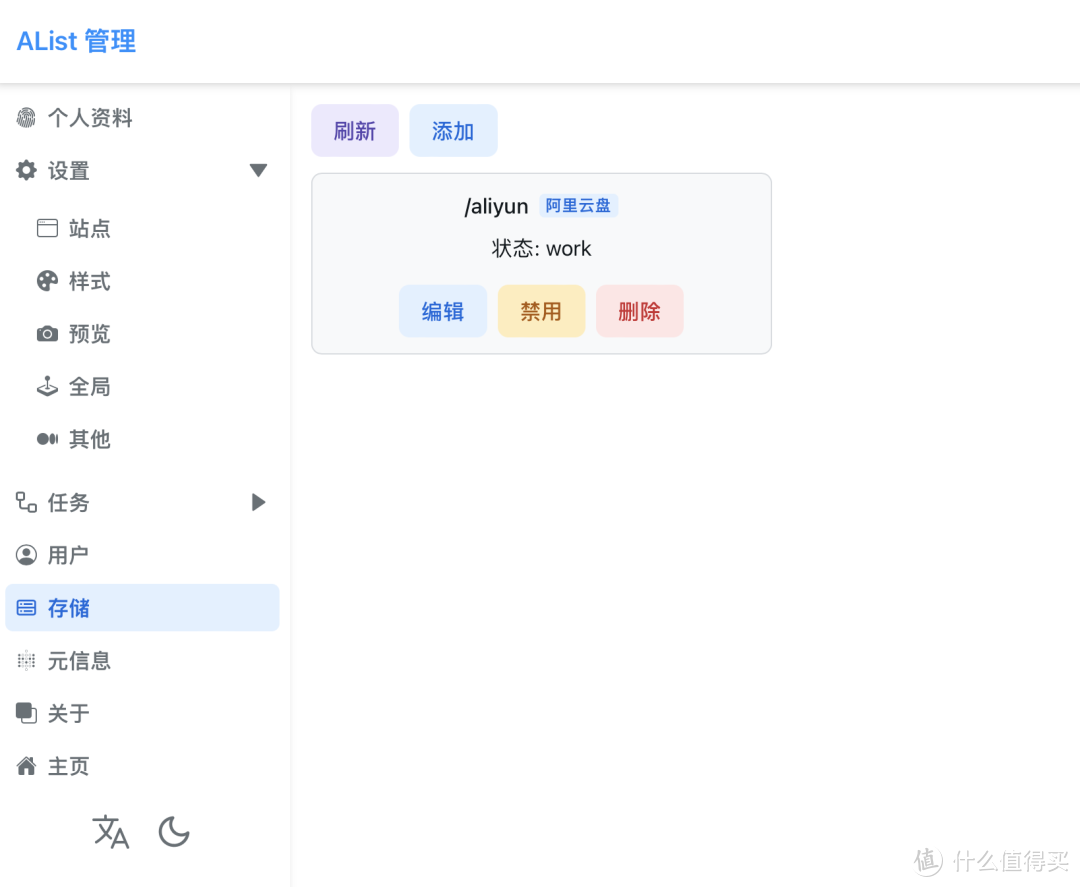

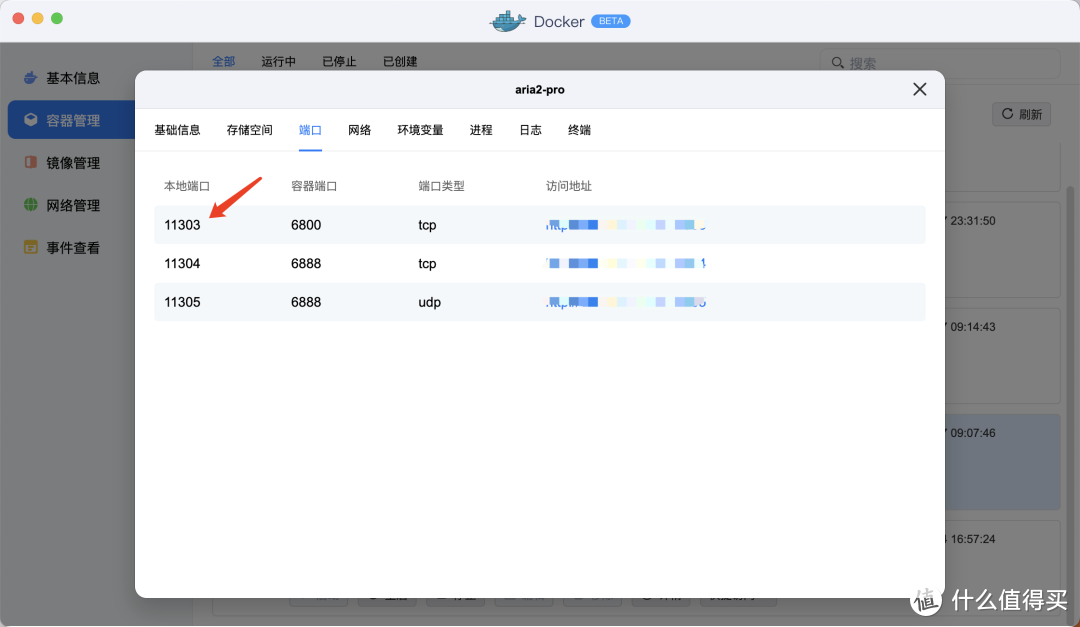
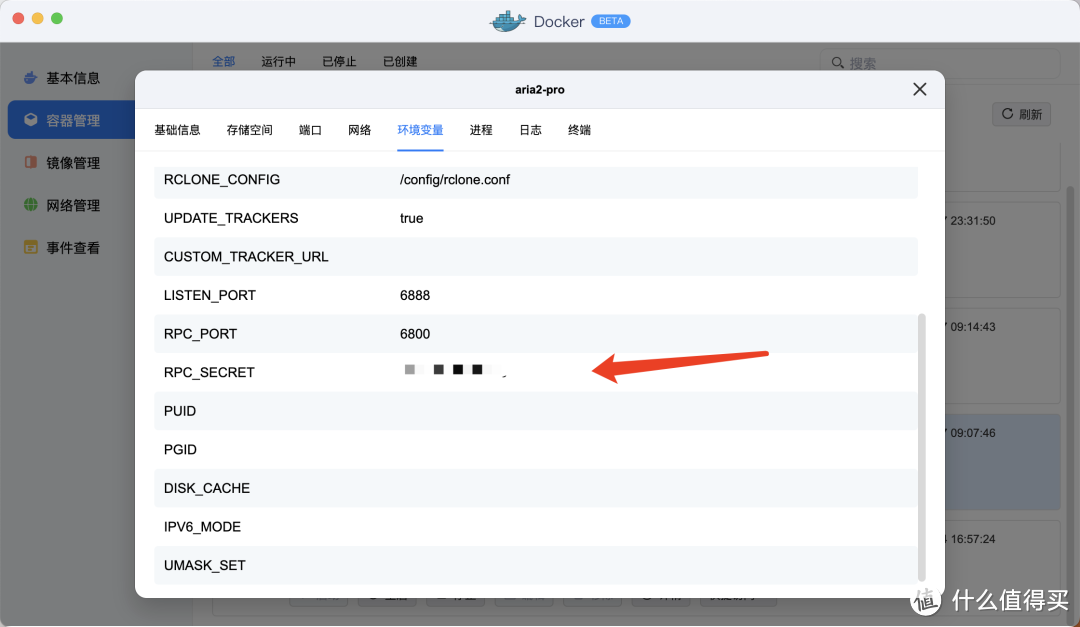
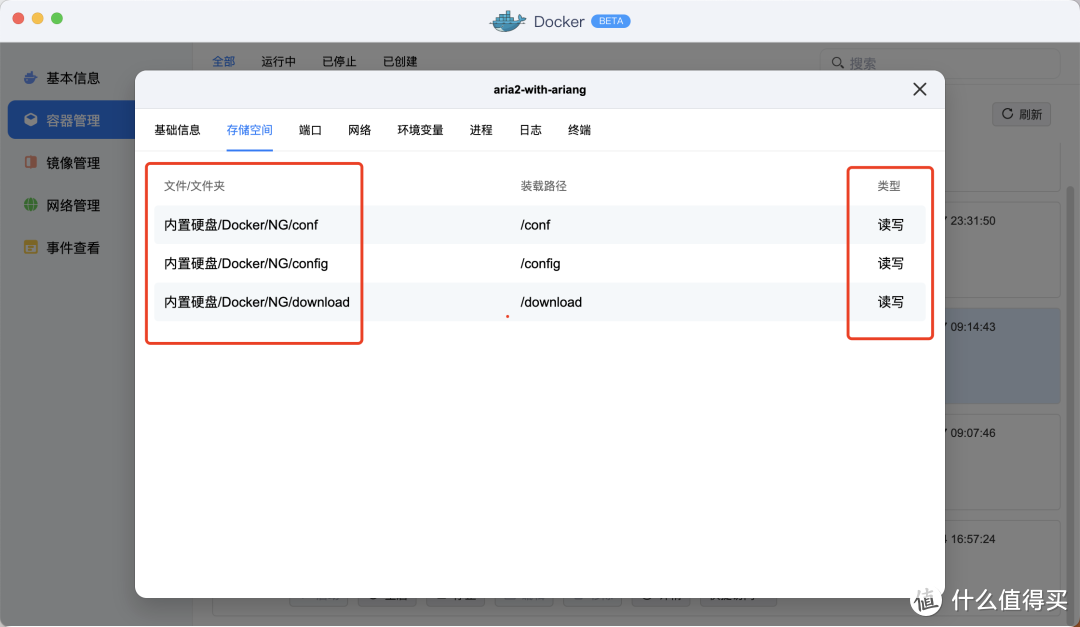
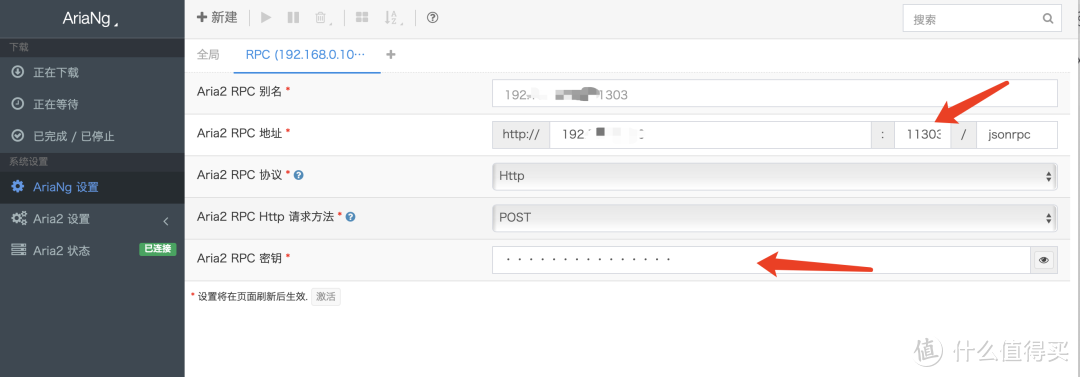
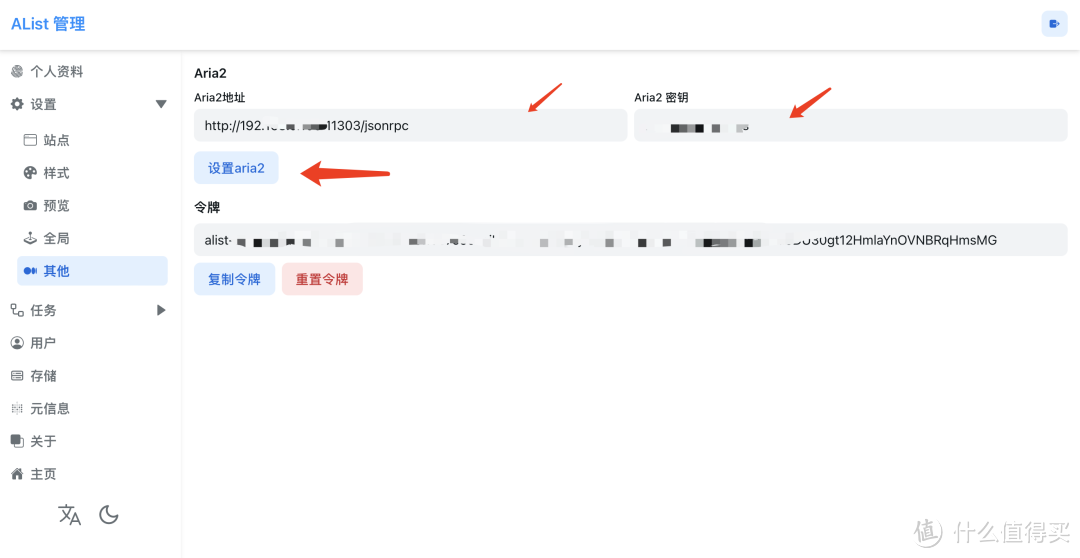
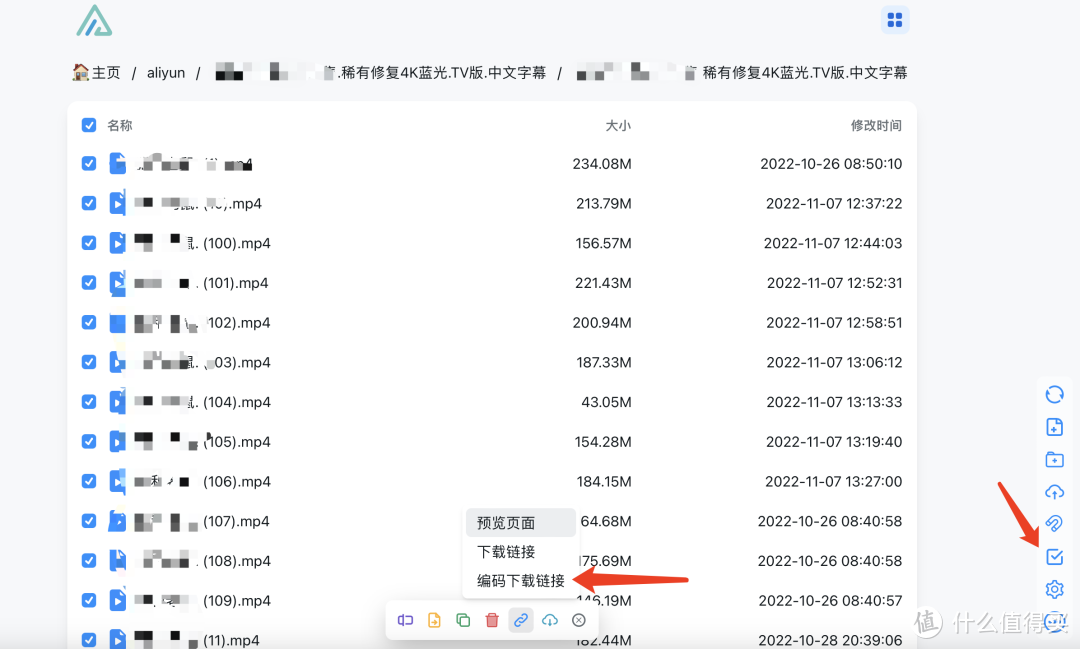
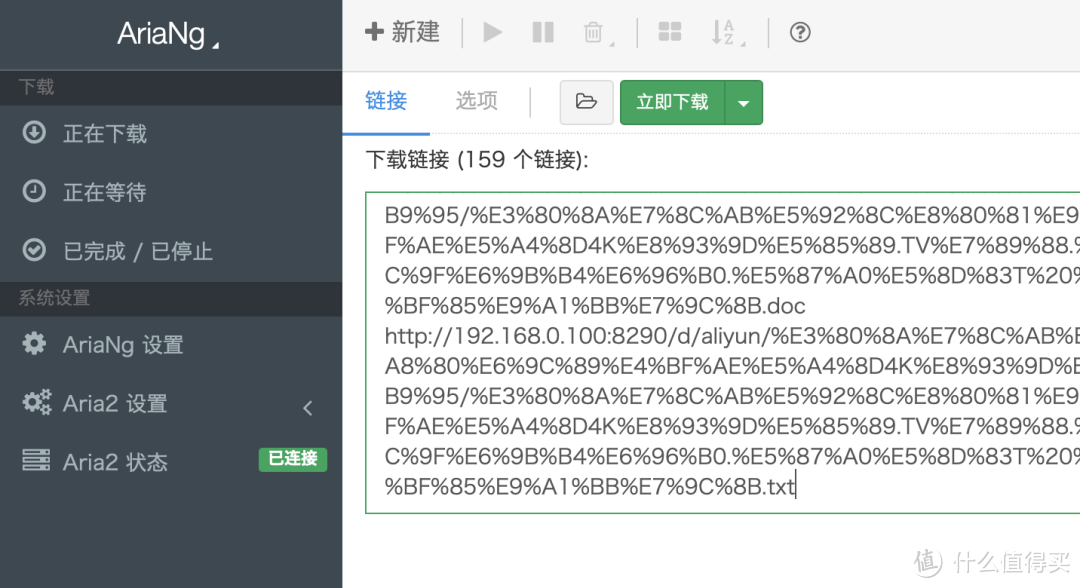
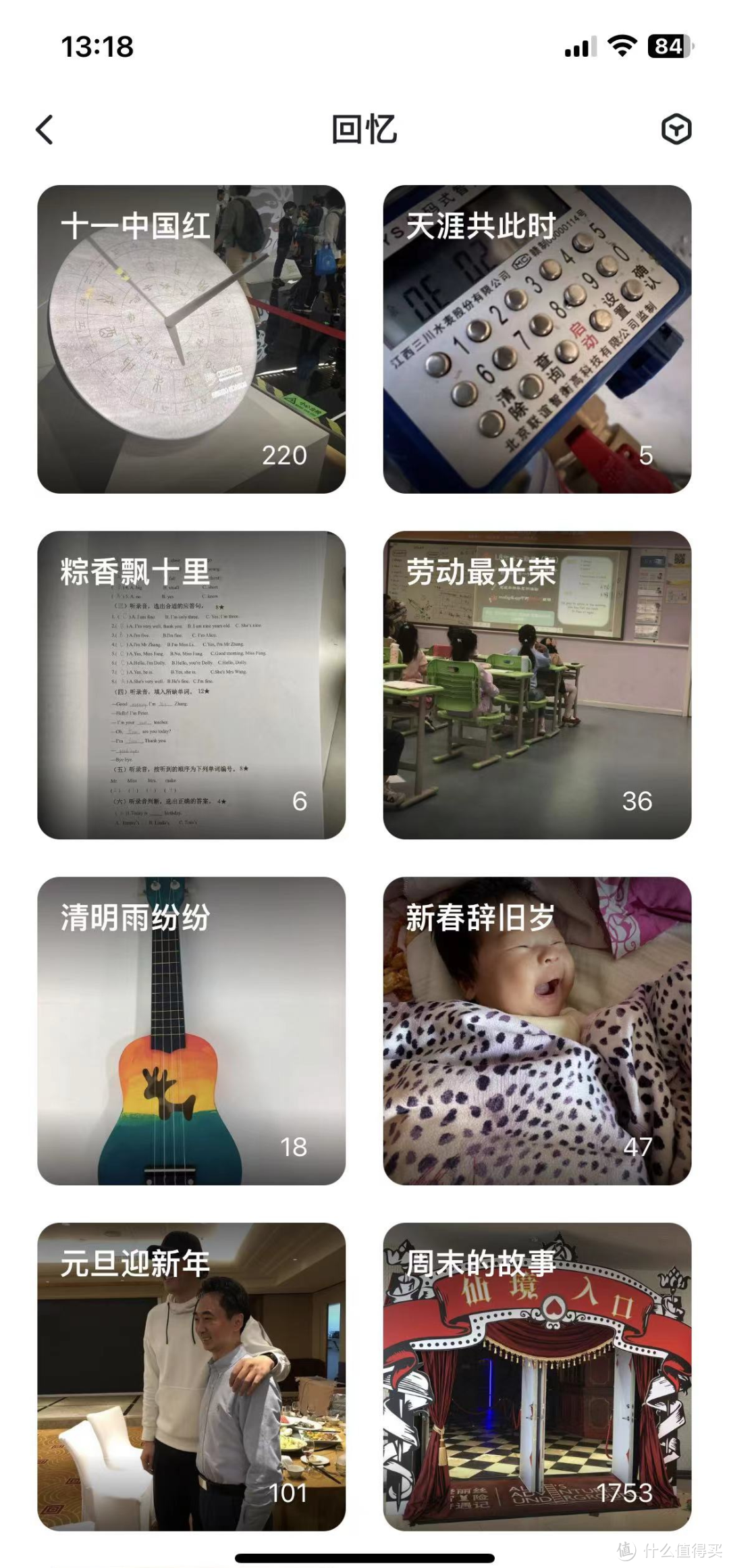












































































jmyejq
校验提示文案
OnMyWay_Q
校验提示文案
小曹老师
校验提示文案
值友1875682776
校验提示文案
值友1875682776
校验提示文案
OnMyWay_Q
校验提示文案
小曹老师
校验提示文案
jmyejq
校验提示文案